Sie können den Synchronisierungsstatus für Ihre Workspace ONE Access-Verzeichnisse überprüfen, um zu sehen, ob die Synchronisierung erfolgreich abgeschlossen wurde, Warnungen anzeigen und die spezifischen Änderungen anzeigen, die während jedes Synchronisierungslaufs vorgenommen wurden. Detaillierte Synchronisierungsprotokolle helfen Ihnen bei der Fehlerbehebung bei der Synchronisierung von Benutzern und Gruppen mit Workspace ONE Access.
Synchronisierungsstatus für alle Verzeichnisse überwachen
Überwachen Sie den Synchronisierungsstatus all Ihrer Workspace ONE Access-Verzeichnisse über die Seite „Verzeichnisse“, die eine allgemeine Ansicht der Verzeichnisse bietet. Sie können beispielsweise sehen, ob der letzte Synchronisierungsversuch erfolgreich war und ob Warnungen erstellt wurden, die Ihre Aufmerksamkeit erfordern.
- Wählen Sie in der Workspace ONE Access-Konsole aus.
- Überprüfen Sie den Synchronisierungsstatus der Verzeichnisse.
Für jedes Verzeichnis vom Typ „Active Directory über LDAP“, „Active Directory über IWA“ oder „LDAP-Verzeichnis“ können Sie die folgenden Informationen anzeigen:
- Die Anzahl der synchronisierten Domänen
- Die Anzahl der synchronisierten Benutzer und Gruppen
- Der Zeitpunkt, zu dem die letzte Synchronisierung versucht wurde
- Der Status der letzten Synchronisierung
- Alle Warnungen, die während der letzten Synchronisierung aufgetreten sind
Klicken Sie auf die Zahl in der Spalte Warnungen, um die Warnungen anzuzeigen.
Beispiel:
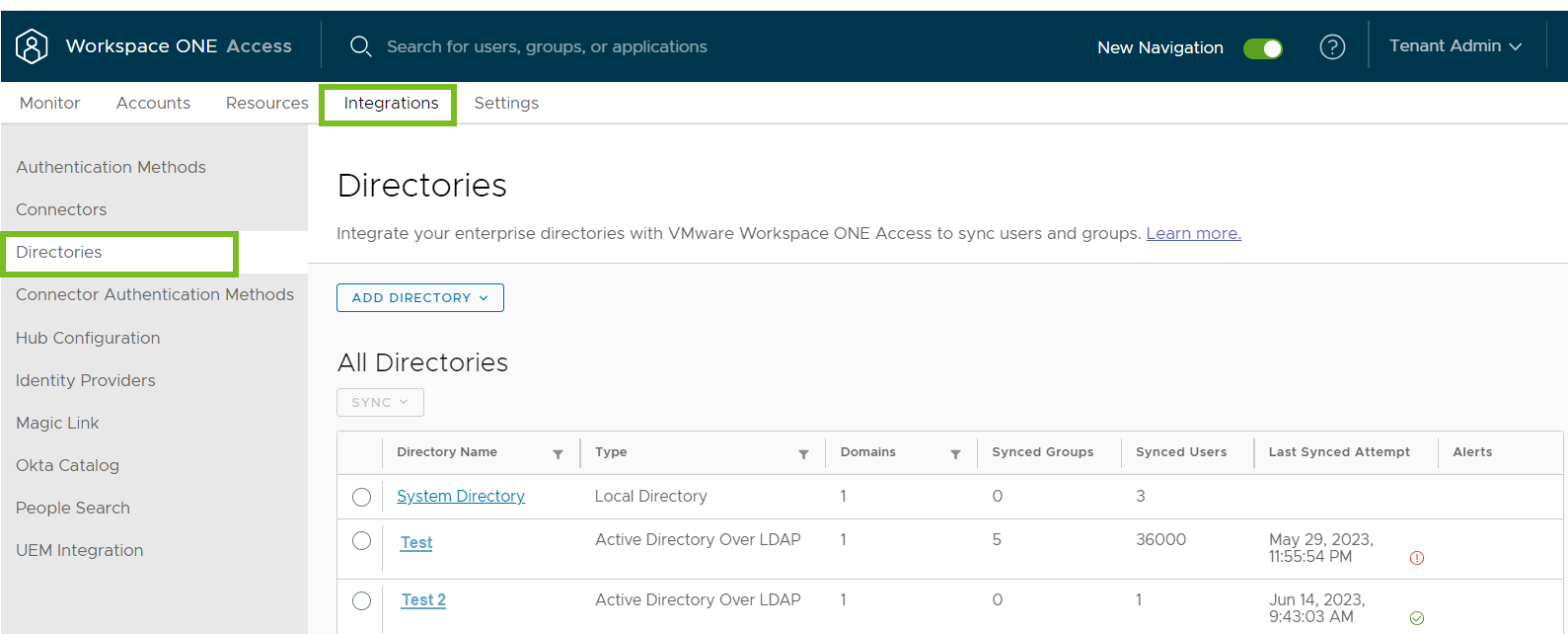
Synchronisierungsprotokolle für ein bestimmtes Verzeichnis anzeigen
Workspace ONE Access generiert Synchronisierungsprotokolle bei jedem Synchronisierungsversuch für ein Verzeichnis, unabhängig davon, ob die Synchronisierung erfolgreich war oder ob es sich um eine geplante oder manuelle Synchronisierung handelte.
Überprüfen Sie die Synchronisierungsprotokolle, um festzustellen, ob die Synchronisierung erfolgreich war, wie viele Benutzer und Gruppen während der Synchronisierung erstellt, aktualisiert oder gelöscht wurden, und um nach Fehlern zu suchen und diese zu beheben.
Sie können Synchronisierungsprotokolle für die letzten 20 Synchronisierungen pro Verzeichnis anzeigen.
- Wählen Sie in der Workspace ONE Access-Konsole aus.
- Klicken Sie auf den Verzeichnisnamen.
- Wählen Sie die Registerkarte Synchronisierungsprotokolle aus.
- Überprüfen Sie die Synchronisierungsprotokolle.
Protokolle für die letzten 20 Synchronisierungsausführungen werden angezeigt. Für jede Synchronisierung können Sie die folgenden Informationen sehen:
Spalte Beschreibung Zeitstempel Zeitpunkt, zu dem die Synchronisierung gestartet wurde Hostdienst synchronisieren Die Instanz des Verzeichnissynchronisierungsdiensts, die die Synchronisierung durchgeführt hat Synchronisierungsdetails Wenn die Synchronisierung erfolgreich war, wird die Gesamtzahl der Benutzer und Gruppen angezeigt, die von der Synchronisierung betroffen waren. Klicken Sie auf das Informationssymbol, um Details zu den Benutzern und Gruppen anzuzeigen. Wenn die Synchronisierung fehlgeschlagen ist, wird die folgende Fehlermeldung angezeigt: Die Synchronisierung konnte aufgrund einer Ausnahme nicht abgeschlossen werden. Wenn die Synchronisierung aufgrund eines Verstoßes gegen die Schutzmaßnahmen für die Synchronisierung fehlgeschlagen ist, können Sie auf die Fehlermeldung klicken, um weitere Informationen zum Verstoß gegen die Schutzmaßnahmen für die Synchronisierung zu erhalten. Wenn die Synchronisierung aus einem anderen Grund fehlgeschlagen ist, überprüfen Sie die Protokolldateien des Verzeichnissynchronisierungsdiensts auf dem Connector-Server.
Warnungen Die Anzahl der während der Synchronisierung erstellten Warnungen, falls vorhanden Klicken Sie auf die Zahl, um die Liste der Warnungen anzuzeigen.
Status Zeigt an, ob die Synchronisierung erfolgreich war oder fehlgeschlagen ist. Beispiel:
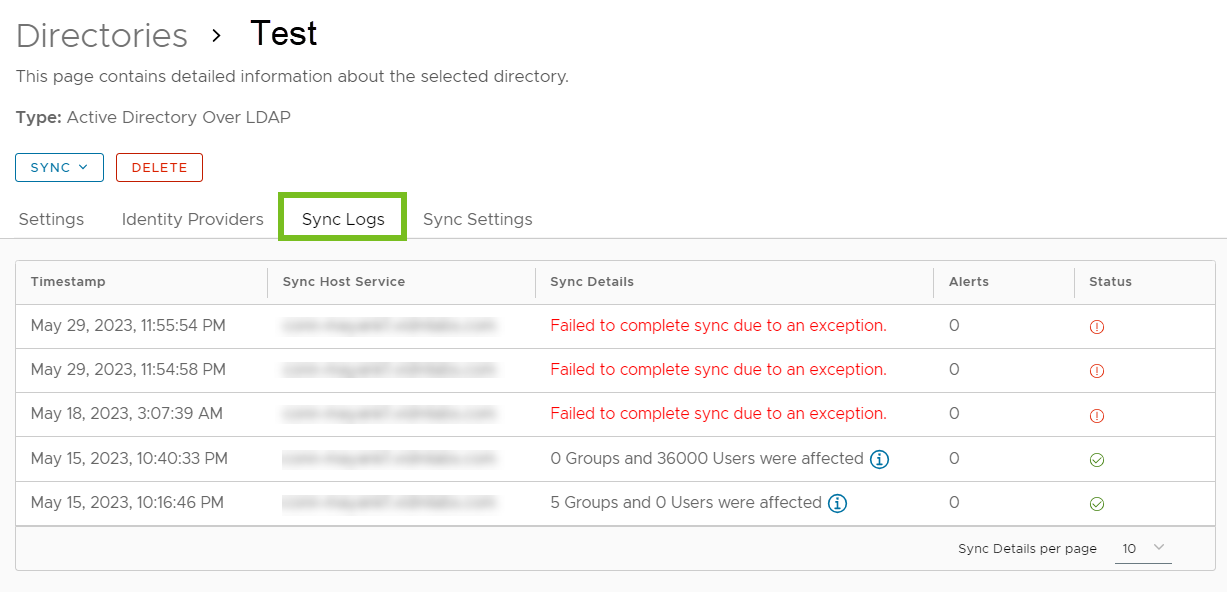
- Wenn Sie Details darüber anzeigen möchten, welche Benutzer und Gruppen während einer erfolgreichen Synchronisierung erstellt, gelöscht oder aktualisiert wurden, klicken Sie auf das Informationssymbol in der Spalte Synchronisierungsdetails und dann auf den Link im Popup-Fenster.
Beispiel:

Hinweis:- Nur während der Synchronisierung durchgeführte Aktionen werden im Popup-Fenster Synchronisierungsdetails angezeigt.
- Wenn ein zuvor gelöschter Benutzer wieder zum Verzeichnis hinzugefügt wird, werden drei Ereignisse für diese Aktion angezeigt: ein Ereignis Benutzer ERSTELLEN, das in der Liste Benutzer hinzugefügt gezählt wird, und zwei Ereignisse Benutzer AKTUALISIEREN, die in der Liste Benutzer aktualisiert gezählt werden.
- Wenn bei Version 22.09 oder früheren Connector-Instanzen die Einstellung Gruppenmitglieder beim Hinzufügen der Gruppe mit dem Verzeichnis synchronisieren nicht aktiviert ist, zeigt das Informations-Popup-Fenster möglicherweise eine andere Anzahl für Benutzer hinzugefügt an als das Fenster „Synchronisierungsdetails“. Sie können diese Diskrepanz ignorieren.
- (Nur Workspace ONE Access 23.09 lokal) Wenn zuvor gelöschte Benutzer in einer früheren Version von Workspace ONE Access wieder zum Verzeichnis hinzugefügt wurden, werden die Details dieser Benutzer nach dem Upgrade auf Workspace ONE Access 23.09 nicht angezeigt. Die Benutzer werden in der Liste Benutzer hinzugefügt im Informations-Popup-Fenster gezählt, erscheinen aber nicht im Fenster „Synchronisierungsdetails“.
Im Fenster „Synchronisierungsdetails“ wird die Liste der Ereignisse angezeigt. Sie können den Typ des Objekts (Benutzer oder Gruppe), den Typ der ausgeführten Aktion (Erstellen, Bearbeiten oder Löschen) und den Zeitpunkt der Ausführung der Aktion anzeigen.
Beispiel:
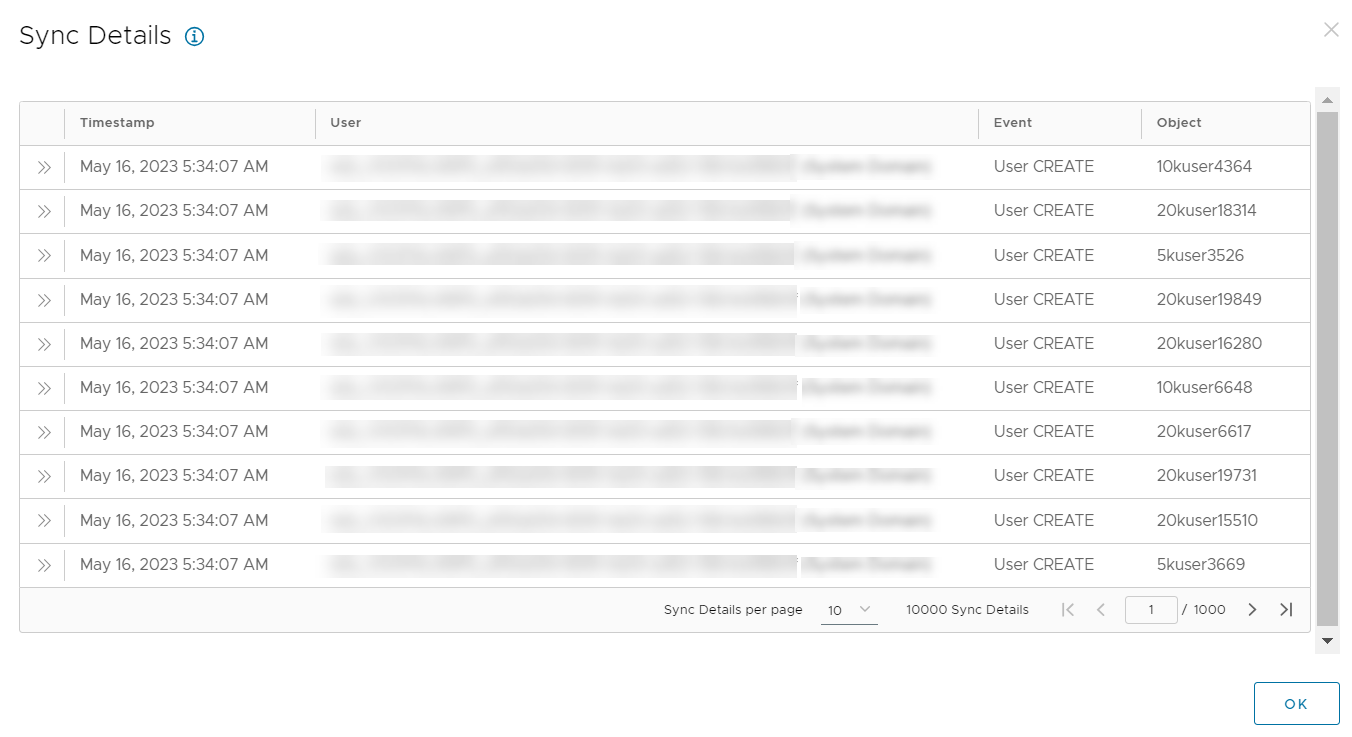
Um Details zu einem Ereignis anzuzeigen, klicken Sie auf das Erweitern-Symbol. Beispiel:
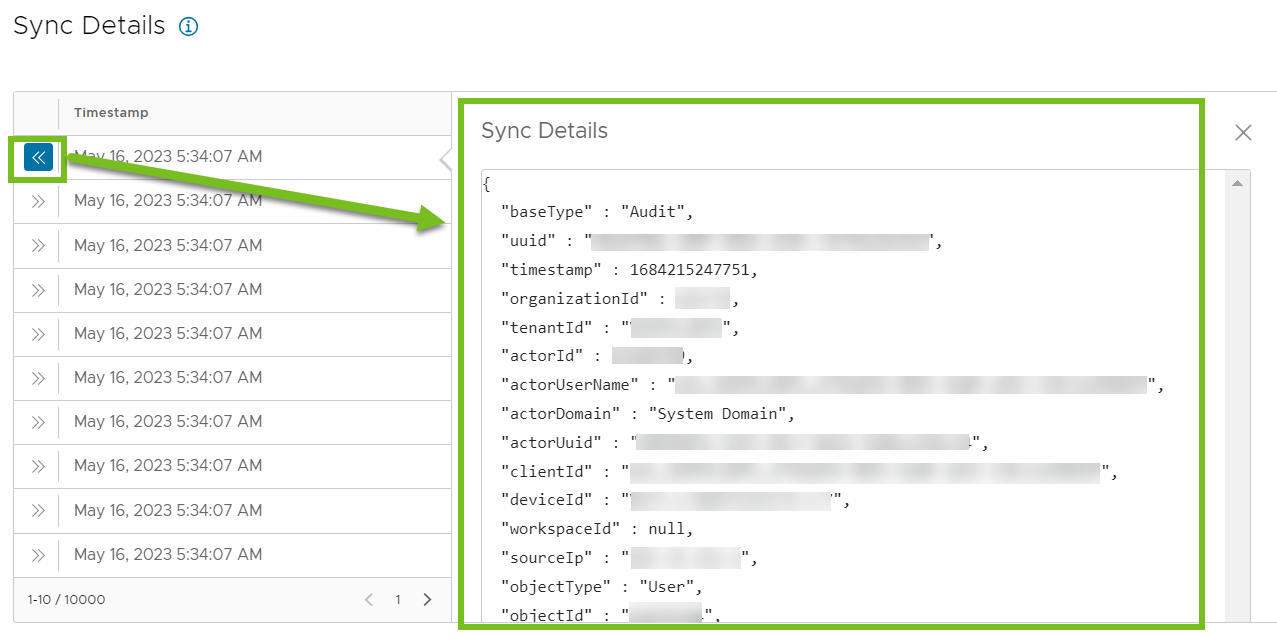
Wichtig: Im Fenster „Synchronisierungsdetails“ werden maximal 10.000 Ereignisse angezeigt. Denken Sie daran, dass es noch weitere Ereignisse geben kann. Sie können alle Ereignisse in den Berichten sehen, die auf der Seite verfügbar sind. Weitere Informationen finden Sie unter Alle Ereignisse im Bericht „Überwachungsereignisse“ anzeigen. - Bei fehlgeschlagenen Synchronisierungen sehen Sie sich den Fehler in der Spalte Synchronisierungsdetails an.
Die Synchronisierung kann aus vielen Gründen fehlschlagen.
- Wenn die Synchronisierung fehlschlägt, weil die Anzahl der Änderungen die von Ihnen festgelegten Schwellenwerte für die Schutzmaßnahmen für das Verzeichnis überschreitet, klicken Sie auf den Fehler, um weitere Informationen zum Verstoß gegen die Schutzmaßnahmen zu erhalten.
Beispiel:

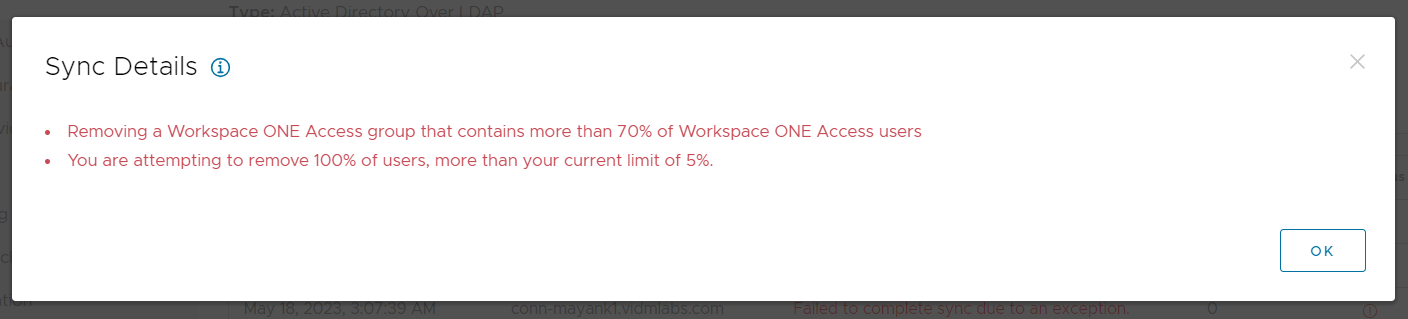
Informationen darüber, welche Benutzer und Gruppen von dem Verstoß gegen die Schutzmaßnahmen betroffen sind, finden Sie in den Protokollen des Verzeichnisynchronisierungsdiensts auf dem Konnektorserver. Diese Informationen sind in Workspace ONE Access Connector 23.09 und höher verfügbar.
- Wenn die Synchronisierung aus einem anderen Grund als einem Verstoß gegen die Schutzmaßnahmen fehlschlägt, finden Sie in den Protokolldateien des Verzeichnissynchronisierungsdiensts auf dem Konnektorserver weitere Informationen.
- Wenn die Synchronisierung fehlschlägt, weil die Anzahl der Änderungen die von Ihnen festgelegten Schwellenwerte für die Schutzmaßnahmen für das Verzeichnis überschreitet, klicken Sie auf den Fehler, um weitere Informationen zum Verstoß gegen die Schutzmaßnahmen zu erhalten.
- Um Warnungen anzuzeigen, klicken Sie auf die Nummer, die in der Spalte Warnungen angezeigt wird.
Beispiel:

Im Fenster „Synchronisierungswarnungen“ wird die Liste der Warnungen angezeigt. Beispiel:
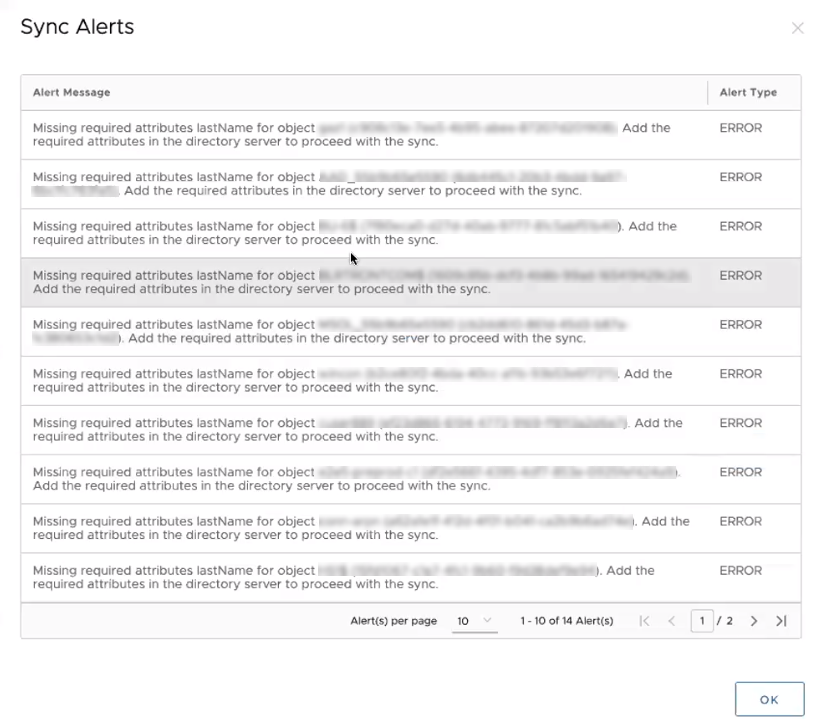
Alle Ereignisse im Bericht „Überwachungsereignisse“ anzeigen
Synchronisierungsprotokolle, auf die Sie von den Verzeichnisseiten aus zugreifen, zeigen maximal 10.000 Ereignisse an. Um alle Ereignisse anzuzeigen, verwenden Sie den Bericht „Überwachungsereignisse“. Sie können den Bericht auch in eine .csv-Datei exportieren.
- Wählen Sie die Registerkarte aus.
- Wählen Sie den Bericht Überwachungsereignisse aus.
- Wählen Sie den Typ, die Aktion und den Zeitbereich aus und klicken Sie dann auf Anzeigen.
Sie können beispielsweise Typ auf Benutzer, Aktion auf ERSTELLEN und den Zeitbereich auf die letzten 30 Tage einstellen.
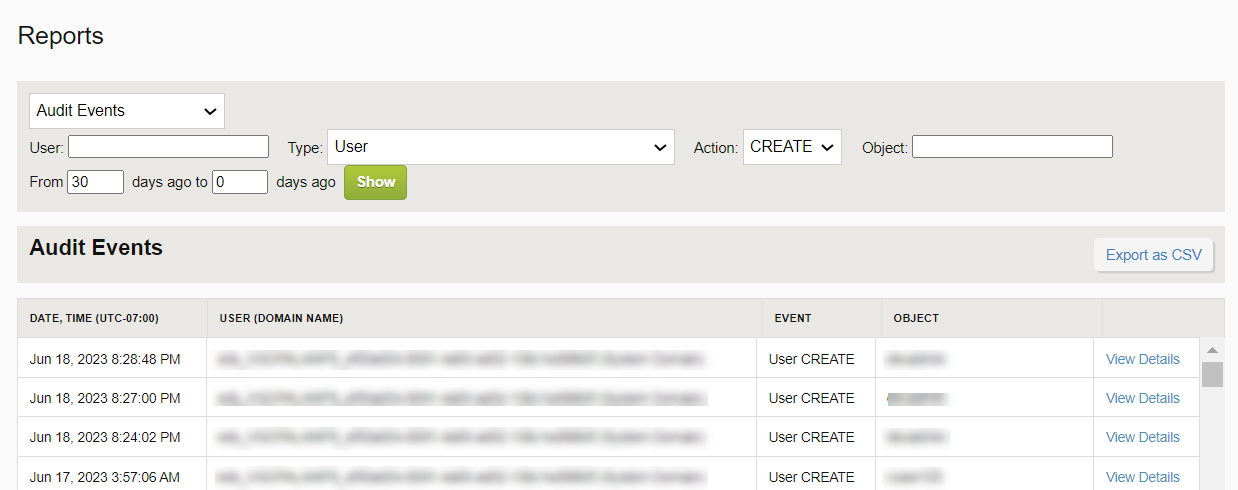
- Um Details zu einem bestimmten Ereignis anzuzeigen, klicken Sie auf den Link Details anzeigen.